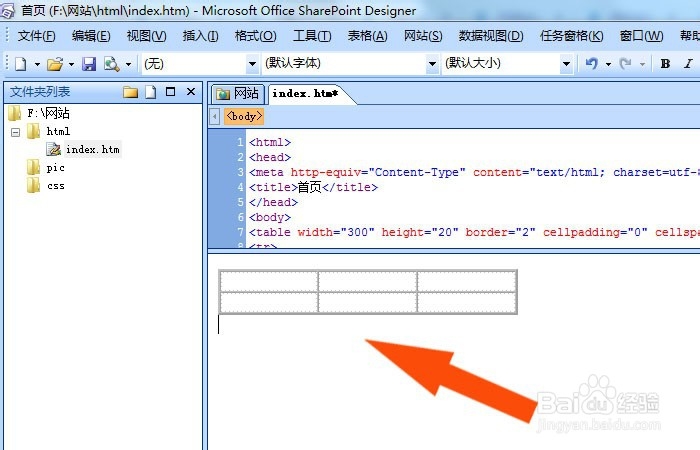1、 在计算机中,打开SharePoint软件,鼠标左键选择文件夹,右键选择【新建】html网页,如下图所示。(环境为Win7和SharePoint2007,制作网页)
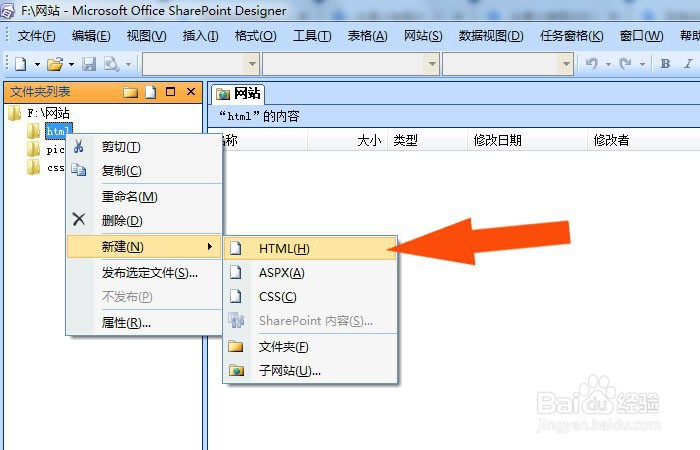
2、 接着,给新建的网页重新取名称,如下图所示。

3、 然后,鼠标左键单击网页,打开网页的设计窗口,如下图所示。
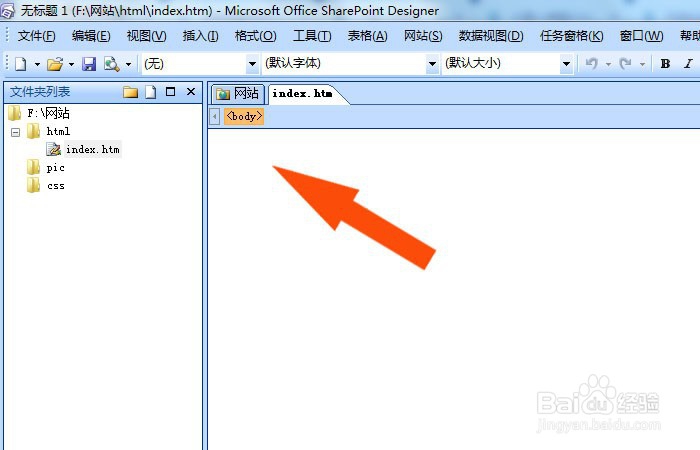
4、 接着,在窗口的底部,鼠标左键单击代码视图,如下图所示。

5、 然后,在代码窗口中,可以看到框架代码,如下图所示。

6、 接着,在代码中,可以修改网页标题的名称,如下图所示。
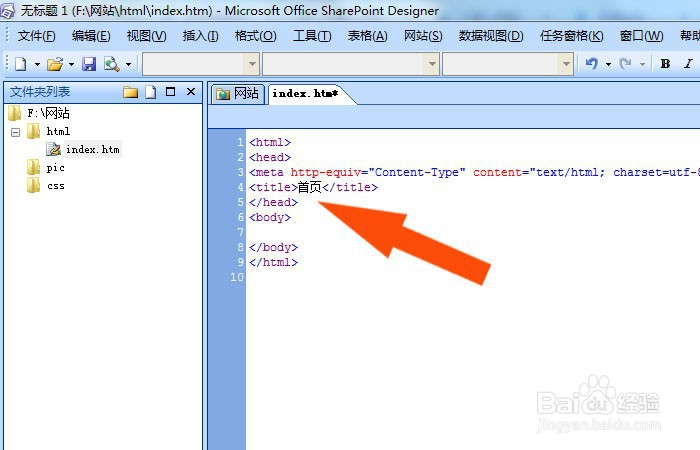
7、 然后,在代码中输入创建表格的代码,如下图所示。
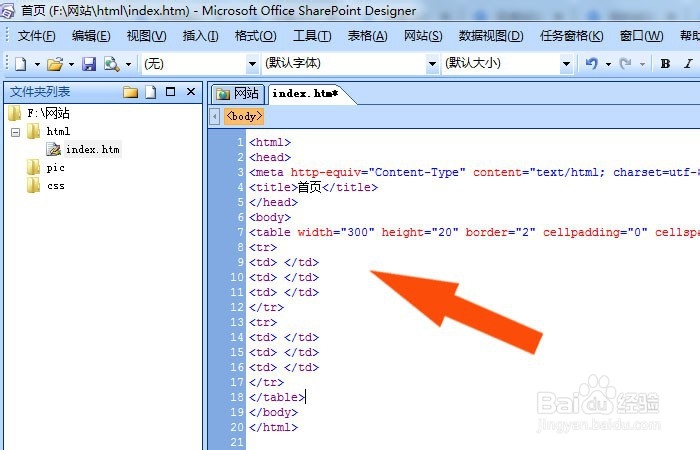
8、 最后,在设计视图中,可以看到绘制的表格了,并单击【保存】按钮,如下图所示。通过这样的操作就学会了在SharePoint软件中输入网页代码了。